Puedes conectar Klaviyo a Google Sheets y exportar los datos para obtener una visión completa del rendimiento del marketing. Exploremos las formas de integrar Klaviyo en Google Sheets.
Diferentes formas de integrar Klaviyo en Google Sheets
Klaviyo permite exportar datos a archivos .csv, que posteriormente se pueden importar a Google Sheets. Este método requiere repetir el proceso manual de exportación-importación cada vez que necesites nuevos datos. Por lo tanto, no es un método viable si buscas conectar Klaviyo a Google Sheets e integrar el flujo de datos.
Lo mejor de Klaviyo es su capacidad de integración con otras plataformas. La disponibilidad de API hace posible conectarlo con cualquier otra plataforma o herramienta. API (Application Programming Interface) es un mecanismo que permite la comunicación entre dos aplicaciones a través de un protocolo común.
Estas son las formas de conectar la API de Klaviyo con Google Sheets:
- Conector sin código de Coupler.io: una opción fácil de usar que no requiere conocimientos técnicos para conectar Klaviyo a Google Sheets. Coupler.io es una plataforma de automatización de informes para convertir datos en informes sencillos. Te permite conectar fácilmente las dos aplicaciones en cuestión de minutos y mantener tus datos de Klaviyo en Google Sheets actualizados de forma programada. El conector sin código es una opción ideal para usuarios empresariales.
- Google Apps Script: una opción tecnológica. Método programático para extraer datos de Klaviyo a Google Sheets utilizando Google Apps Script. Requiere conocimientos de Apps Script.
Ambos métodos utilizan la API de Klaviyo para integrar Google Sheets (aunque con Coupler.io sucede bajo el capó). Puedes consultar la documentación de la API de Klaviyo para obtener más información sobre los datos que puedes importar.
Ahora, echemos un vistazo a ambos métodos con más detalle. Pero primero, veamos cómo obtener una clave API de Klaviyo ya que la necesitaremos para ambos métodos.
¿Cómo generar una clave API Klaviyo?
Tu Clave API de Klaviyo es necesaria para obtener los datos de Klaviyo a través de la API. Funciona como una contraseña para autenticar la solicitud. Para obtener tu Clave API Klaviyo, inicia sesión en el panel de control de tu cuenta y sigue estos pasos:
- En la esquina inferior izquierda de la página, haz clic en tu perfil y ve a Settings.
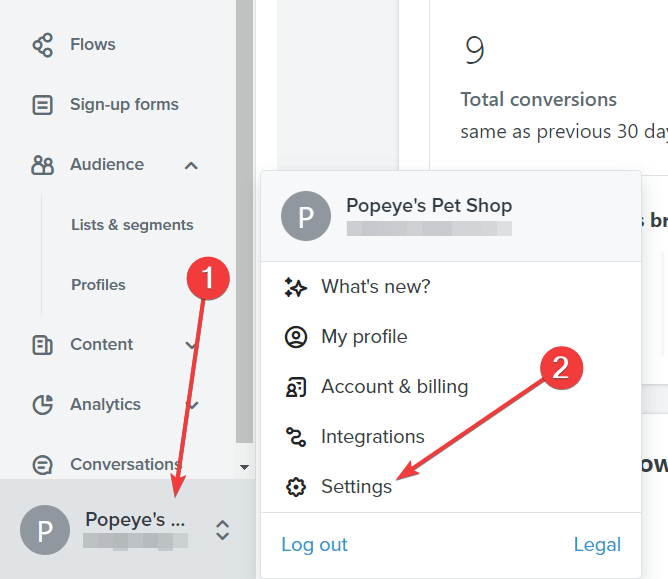
- En la Configuración de la cuenta, ve a la pestaña API Keys, donde aparecerán todas tus claves de API públicas y privadas. Necesitamos la clave API privada para conectar Klaviyo a Google Sheets. Haz clic en el botón Create Private API Key.
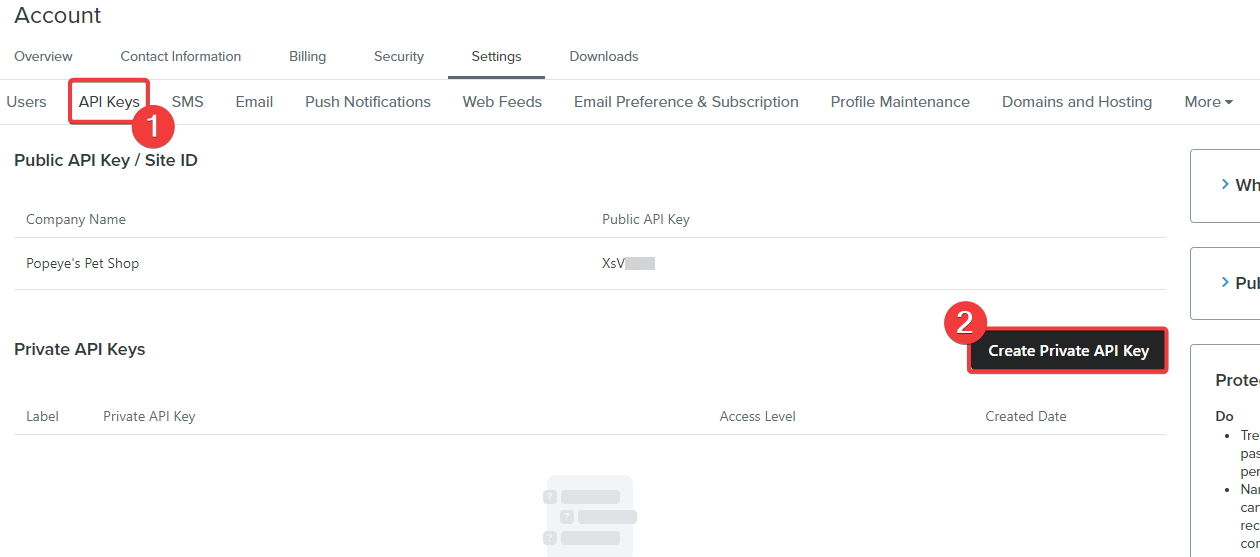
- A continuación, introduce el Private API Key Name y selecciona el Access Level, que en nuestro caso será la Full Access Key. Elige Read-Only Key si sólo quieres importar datos de Klaviyo a Google Sheets. Por último, haz clic en Create para obtener la clave de API de Klaviyo.
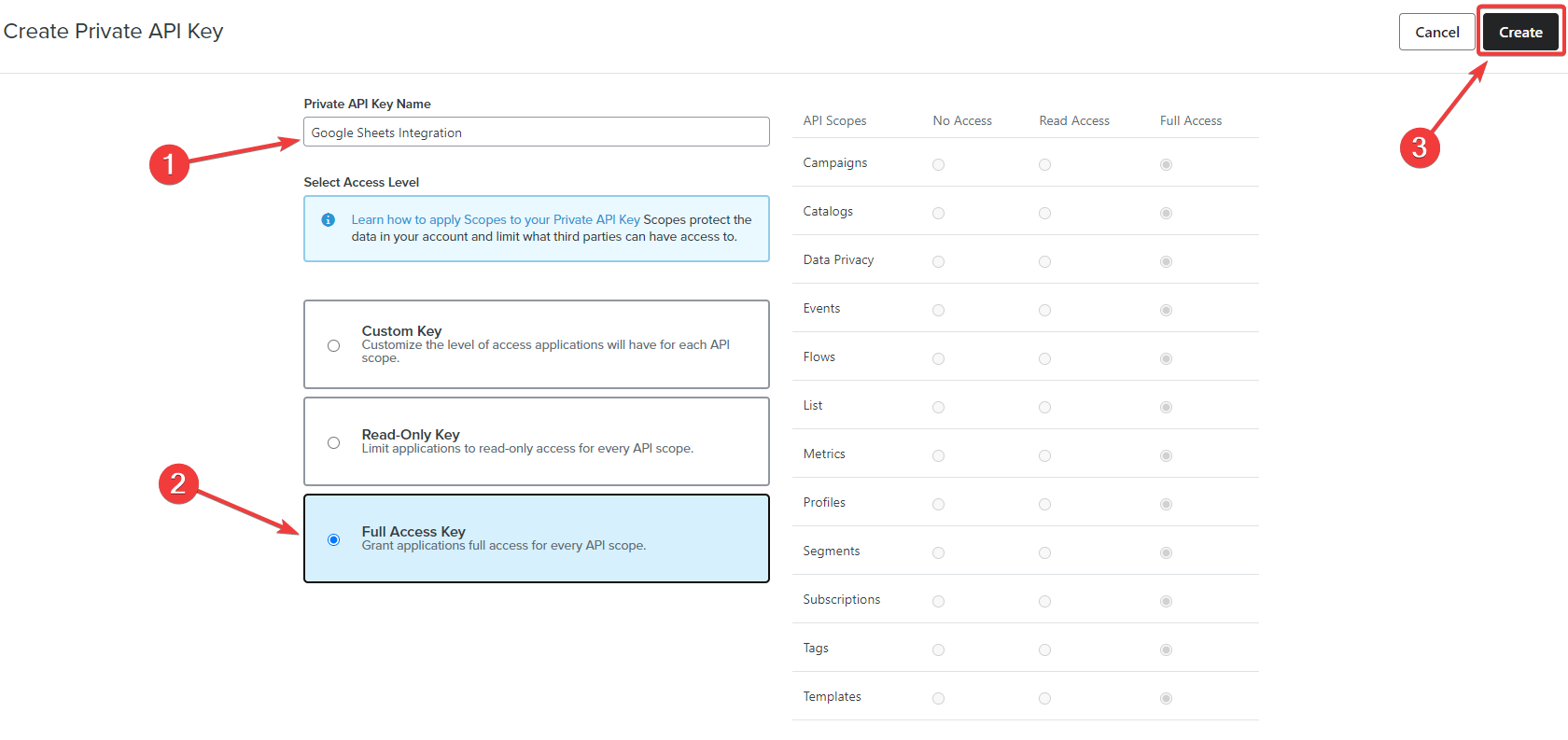
- Tu Clave Privada API Klaviyo aparecerá en la pantalla. Copia la clave y descárgala para usarla en el futuro.
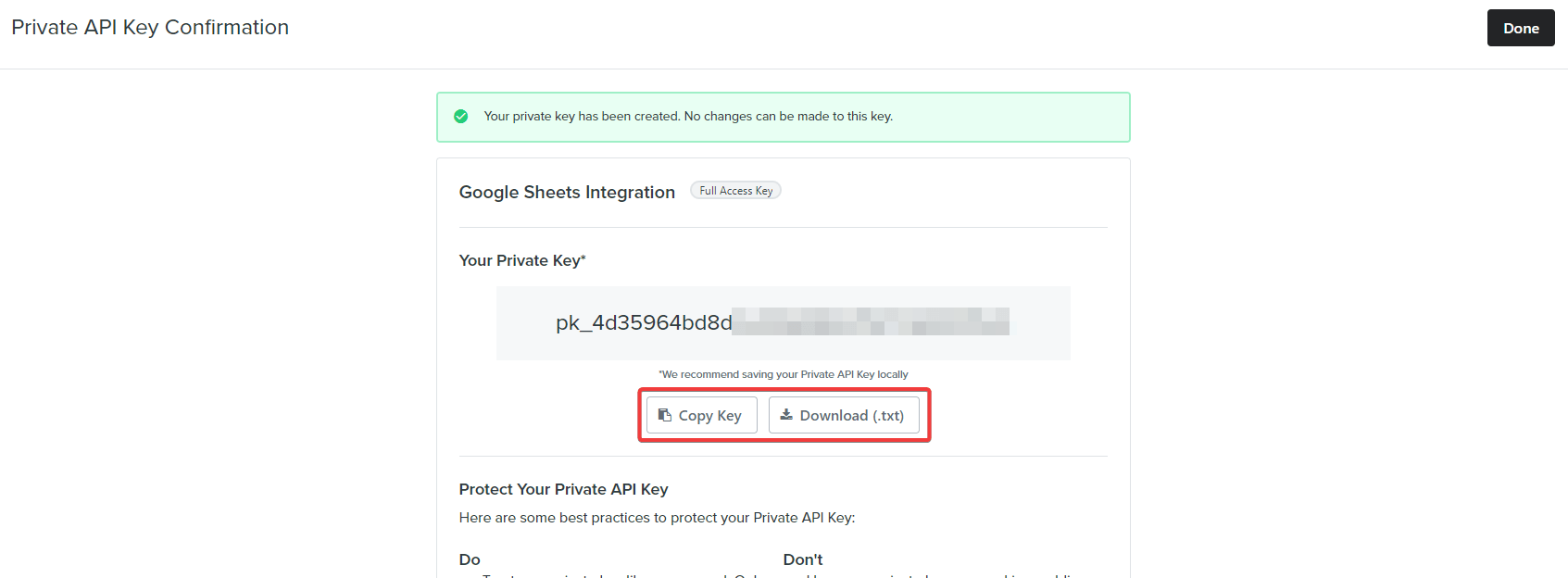
- También puedes encontrar la clave API generada en la sección Private API Keys en Settings > API Keys.
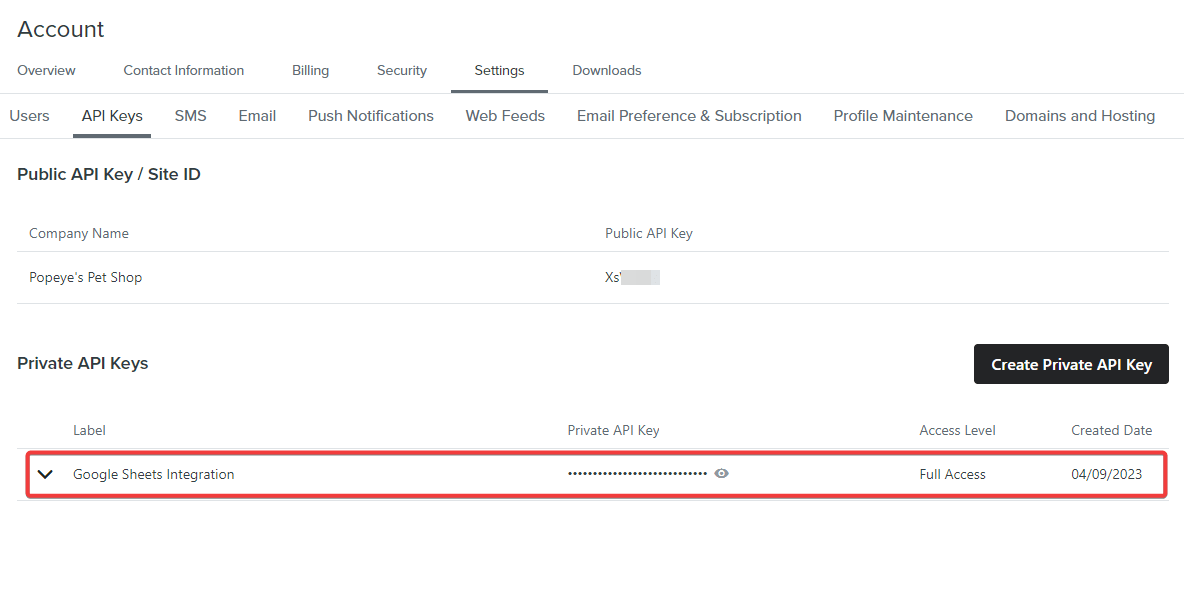
Ahora, estamos listos para la integración de Klaviyo Google Sheets.
Cómo integrar Klaviyo con Google Sheets utilizando Coupler.io
1. Extrae tus datos de Klaviyo automáticamente
En primer lugar, haz clic en Proceed en el siguiente formulario para crear una cuenta gratuita en Coupler.io y un conector entre Klaviyo y Google Sheets.
A continuación, conecta tu cuenta de Klaviyo proporcionando tu clave API. En la sección anterior de este artículo, ya explicamos en detalle cómo obtenerla.
A continuación, selecciona una entidad de datos: Campaigns list, Profiles list, o Report. Para el Report, también tendrás que especificar las fechas de inicio/fin y las métricas que deseass incluir.
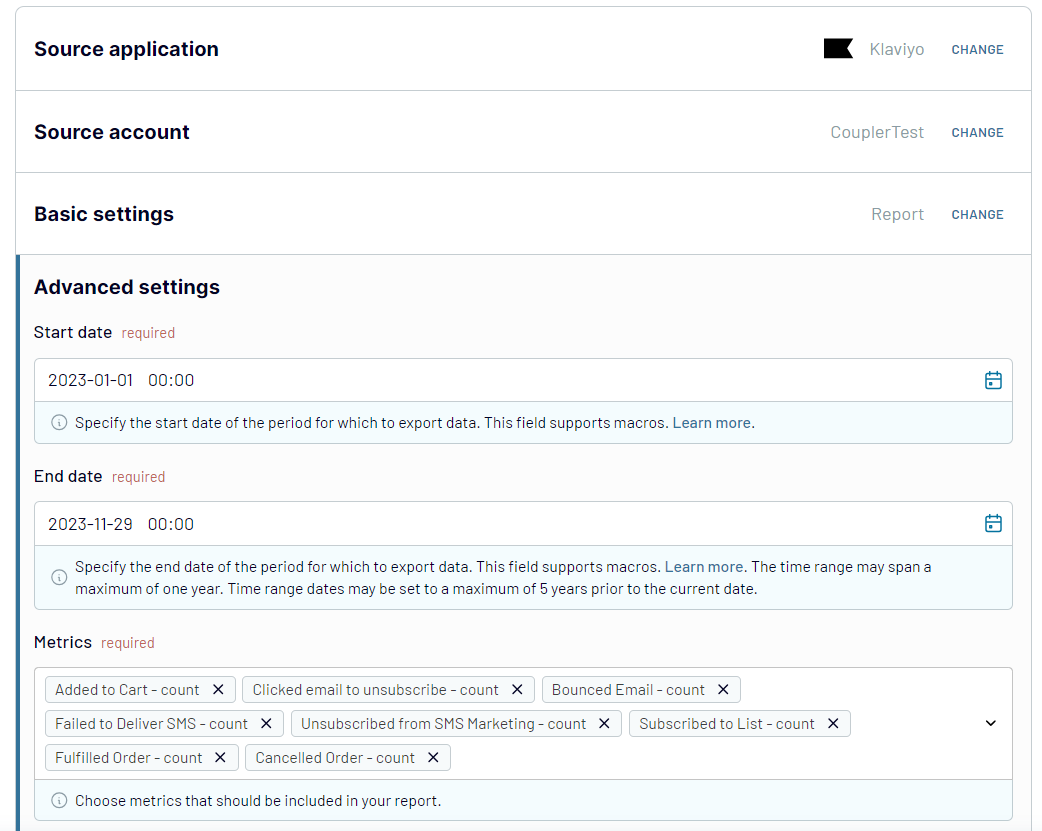
2. Previsualiza y transforma tus datos
En el siguiente paso, puedes comprobar el conjunto de datos que está a punto de importarse a Google Sheets y organizarlo a tu gusto:
- Renombrar y reorganizar columnas
- Ocultar columnas innecesarias
- Realizar cálculos basados en fórmulas
- Combinar datos de varias cuentas o aplicaciones en un solo conjunto de datos
- Ordenar y filtrar datos
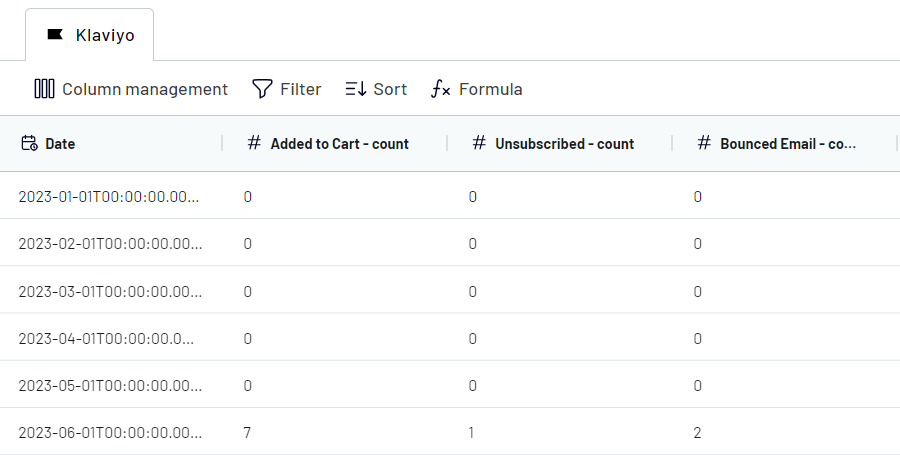
3. Carga de datos y actualización de horarios
Una vez hecho esto, continúa con los siguientes pasos y conecta tu cuenta de Google Sheets. También tendrás que seleccionar una hoja de cálculo y una hoja para cargar datos de Klaviyo.
El último paso es lo que hace que tu informe en Google Sheets se auto-actualice. Especifica tus preferencias para las actualizaciones programadas y Coupler.io seguirá actualizando tus datos de Klaviyo en la hoja de cálculo.
Puedes programar actualizaciones a intervalos de hasta 15 minutos, de modo que los datos fluyan hacia tu informe automatizado prácticamente en tiempo real.
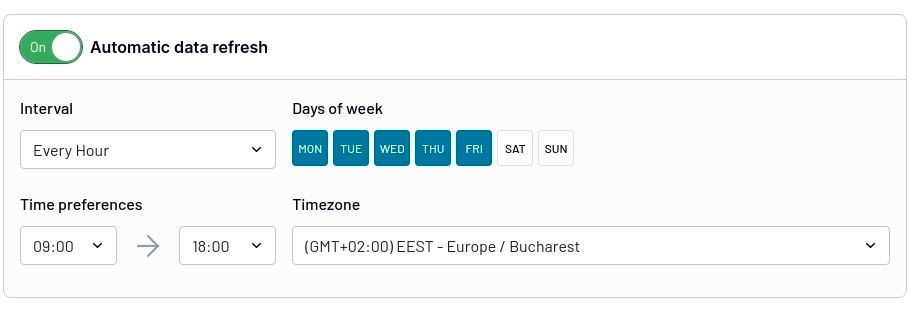
Cuando todo esté listo, guarda y ejecuta el importador. Ya está. Tu integración Google Sheets – Klaviyo está lista.
Utiliza Coupler.io como complemento de Google Sheets para cargar datos de Klaviyo
También puedes instalar un complemento de Coupler.io para Google Sheets, con el que podrás seguir los mismos pasos directamente desde una hoja de cálculo. Una vez instalado, puedes encontrar el complemento en la pestaña Extensions.
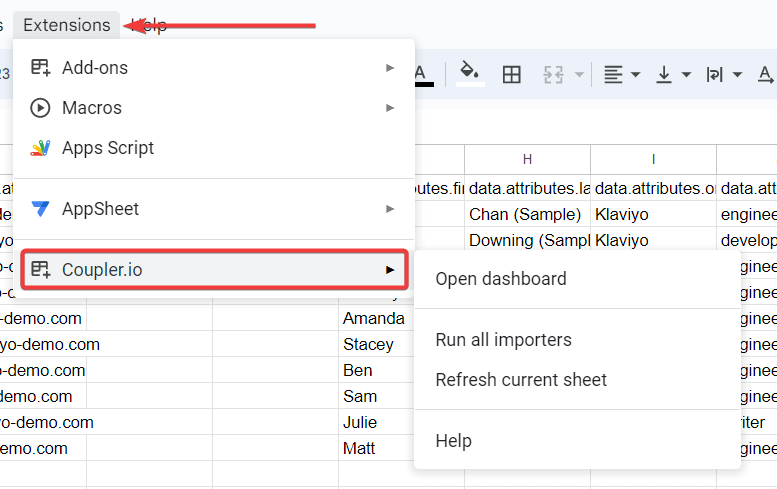
Ahora puedes añadir, editar y ejecutar importadores desde hojas de cálculo de Google Sheets.
Convierte los datos de Klaviyo en un panel de análisis con nuestra plantilla de marca blanca
Coupler.io no sólo te permite conectar Klaviyo a Google Sheets, sino que también proporciona soluciones analíticas listas para usar: plantillas de informes y cuadros de mando de marca blanca. Este es el aspecto de un panel de análisis de Klaviyo.
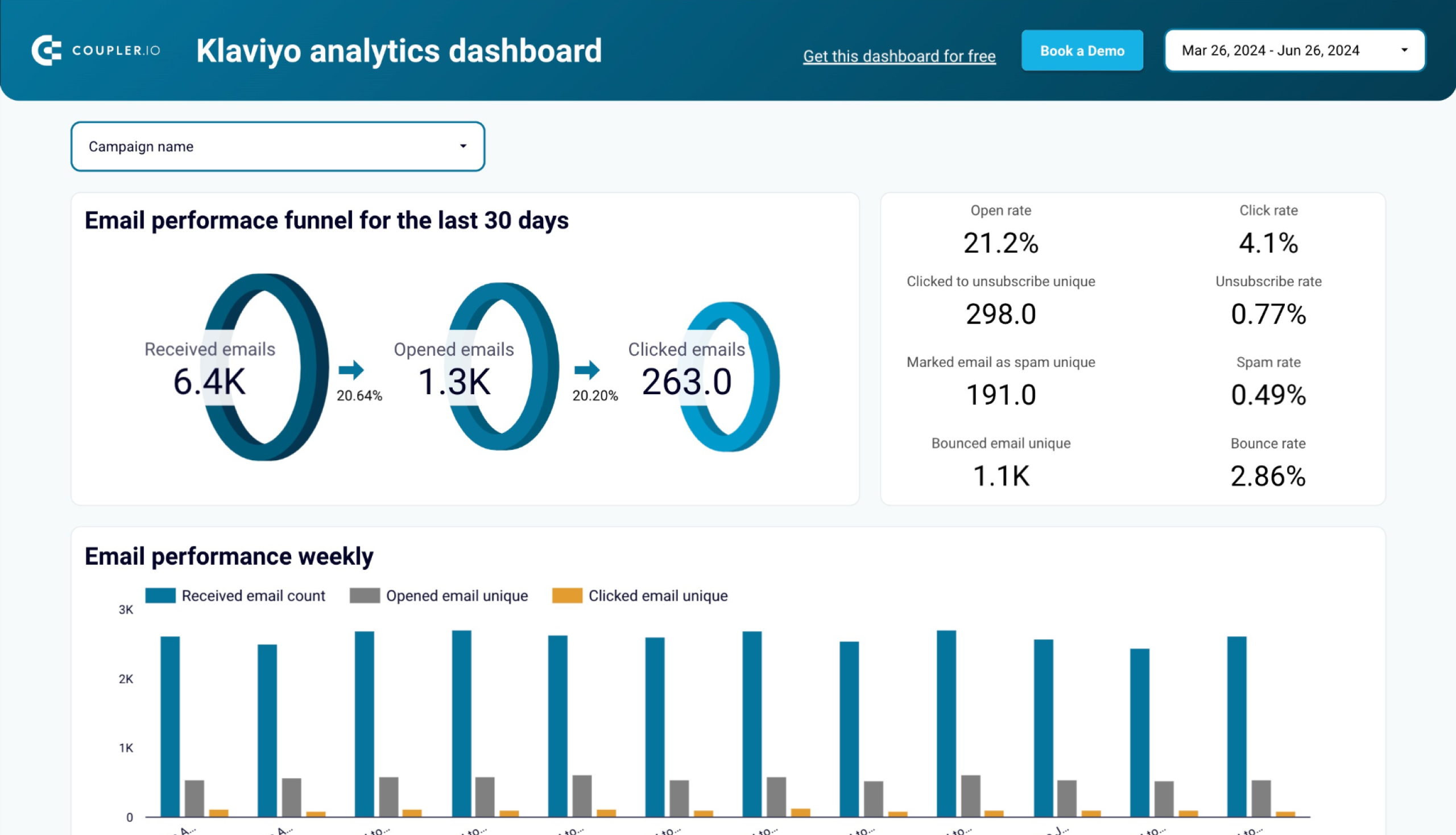
Te permite supervisar el rendimiento de tus campañas de correo electrónico en Klaviyo. Obtendrás información sobre las tasas de apertura y clics, el rendimiento semanal y diario de los correos electrónicos y un desglose de las campañas por compromiso positivo y negativo.
En una página separada del panel de análisis de Klaviyo, hay una descripción general del perfil con detalles sobre los suscriptores.
La plantilla del panel de control está diseñada en Looker Studio. Para empezar a usarlo, sólo tienes que conectar tu cuenta de Klaviyo. Coupler.io rellenará el panel de control con tus datos y lo mantendrá actualizado según el programa de actualización que desees.
Conectar Klaviyo a Google Sheets mediante Google Apps Script
Google Apps Script es un lenguaje basado en JavaScript compatible con Google Workspace para integrar diversas aplicaciones. Puedes utilizar Google Apps Script para llamar a la API de Klaviyo, obtener los datos necesarios e importarlos a Google Sheets.
Este método requiere un alto dominio del lenguaje JavaScript y del trabajo con APIs. Supongamos que quieres obtener todos los perfiles de Klaviyo en Google Sheets. Puedes seguir estos pasos para hacerlo usando Google Apps Script:
- Abre la hoja de Google en la que quieras importar los datos de Klaviyo y ve a Extensions > App Script.
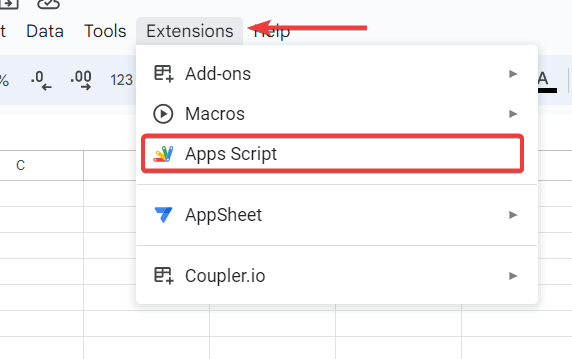
- En el editor de scripts, copia y pega el siguiente código:
function ListProfiles() {
const API_URL = "https://a.klaviyo.com/api";
const DATA_ENDPOINT = "/v1/people";
const API_KEY = "Your_Klaviyo_API Key";
const response = UrlFetchApp.fetch(API_URL + DATA_ENDPOINT + "?api_key=" + API_KEY);
const content = JSON.parse(response.getContentText());
const sheet = SpreadsheetApp.getActiveSpreadsheet().getSheetByName("Sheet1"); // Change Sheet1 to the name of your sheet
// Create the header row
var headerValues = ["ID", "Email", "First Name", "Last Name", "Address 1", "Address 2", "City", "Country", "Region", "Zip", "Title", "Phone Number", "Organization", "Updated"]; // the header row values
sheet.getRange(1, 1, 1, headerValues.length).setValues([headerValues]); // add the new header row
// Get existing data in sheet
const dataRange = sheet.getDataRange();
const values = dataRange.getValues();
// Loop through Klaviyo data and update sheet
for (let i = 0; i < content.data.length; i++) {
const id = content.data[i].id;
// Check if id already exists in sheet
let existingRowIndex = -1;
for (let j = 1; j < values.length; j++) { // Start at 1 to skip header row
if (values[j][0] == id) { // Column 1 contains the id
existingRowIndex = j + 1; // Add 1 to account for header row
break;
}
}
// If id exists, update other details in same row
if (existingRowIndex > 0) {
const rowToUpdate = sheet.getRange(existingRowIndex, 1, 1, 14);
rowToUpdate.setValues([[id, content.data[i].email, content.data[i].first_name, content.data[i].last_name, content.data[i]['$address1'], content.data[i]['$address2'], content.data[i]['$city'], content.data[i]['$country'], content.data[i]['$region'], content.data[i]['$zip'], content.data[i]['$title'], content.data[i]['$phone_number'], content.data[i]['$organization'], content.data[i].updated]]);
}
// If id doesn't exist, add new row
else {
sheet.appendRow([id, content.data[i].email, content.data[i].first_name, content.data[i].last_name, content.data[i]['$address1'], content.data[i]['$address2'], content.data[i]['$city'], content.data[i]['$country'], content.data[i]['$region'], content.data[i]['$zip'], content.data[i]['$title'], content.data[i]['$phone_number'], content.data[i]['$organization'], content.data[i].updated]);
}
}
}
Your_Klaviyo_API Key en el código anterior con tu Klaviyo Private API Key que generamos anteriormente.
- A continuación, guarda el script y haz clic en Run para ejecutar el código.
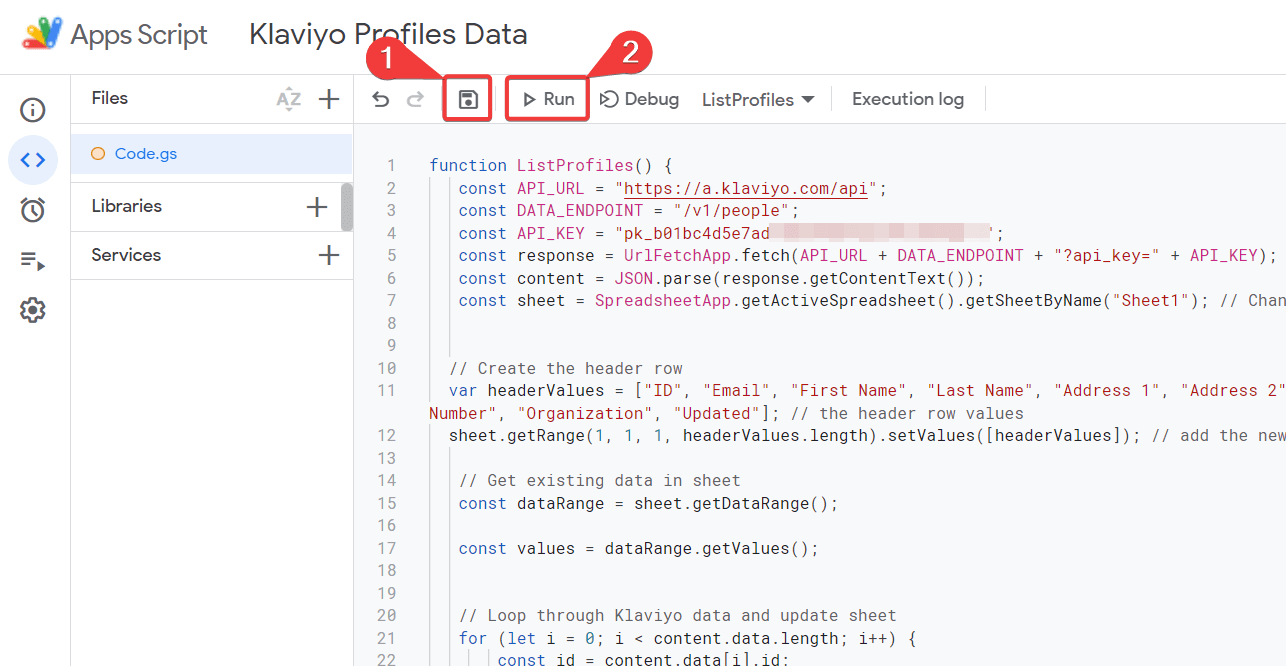
- Es posible que se te pida que autorices el permiso para ejecutar el script. Haz clic en Review permissions.
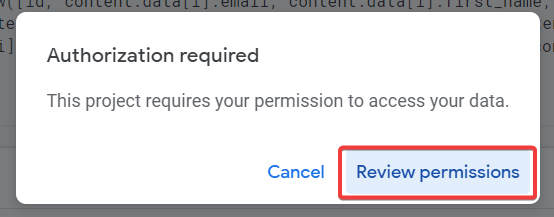
- En la ventana emergente de autorización de Google, selecciona la cuenta de Google correspondiente.
- Aparecerá un mensaje de advertencia en la pantalla. Haz clic en Advanced y haz clic en Go to {app name} para continuar.
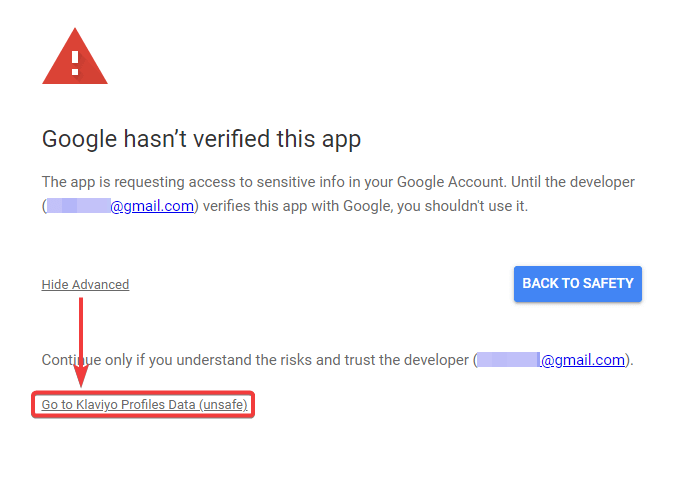
- Por último, haz clic en Allow para conceder al script de la aplicación acceso a los datos de tu cuenta de Google, necesario para importar los datos de Klaviyo a Google Sheets.
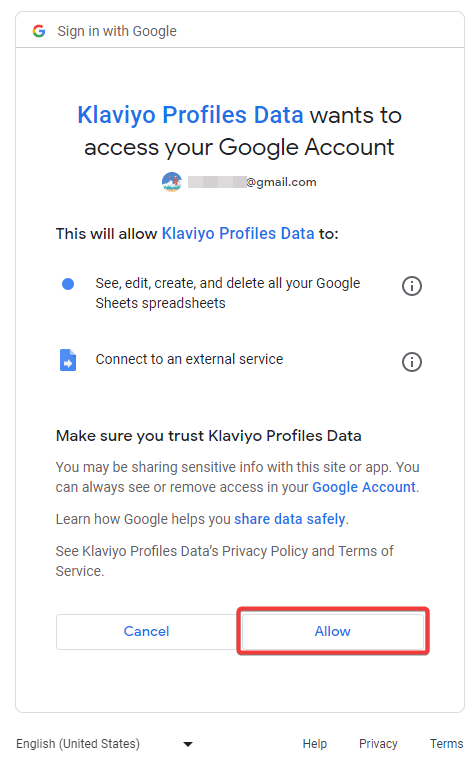
- Si el script se ejecuta correctamente, los datos necesarios de Klaviyo se importarán a la hoja de Google.
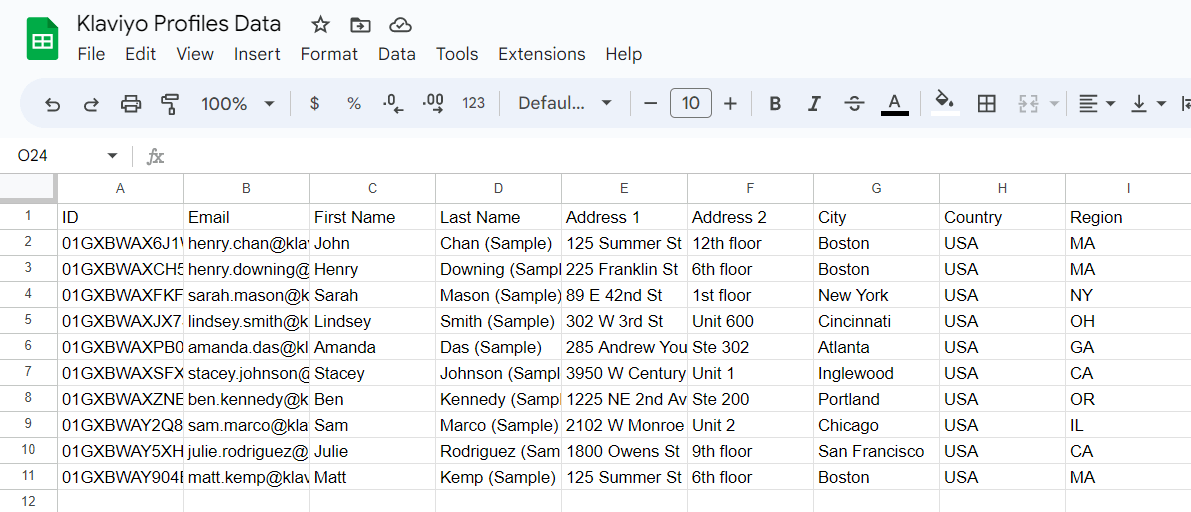
Por favor, ten en cuenta que el código proporcionado arriba es sólo un ejemplo de obtención de datos de perfil de Klaviyo a Google Sheets. Está programado para sustituir los datos existentes por otros nuevos en cada ejecución. Es posible que tengas que modificar el código, utilizar diferentes puntos finales de la API y otras funciones para recuperar los datos y hacer que funcione según tus necesidades.
Una vez que todo se vea bien, puedes configurar el Script de Google Apps para automatizar la importación de datos. Veamos cómo hacerlo.
Actualización automática de Google Sheets desde Klaviyo a intervalos regulares
Google Apps Script admite varios activadores basados en eventos para ejecutar funciones automáticamente. Puedes crear un activador basado en tiempo para importar automáticamente datos de Klaviyo a Google Sheets a intervalos regulares.
Supongamos que quieres actualizar Google Sheets cada minuto para obtener los datos más recientes. Puedes seguir estos pasos:
- En Google Apps Script, haz clic en Triggers en el panel de la izquierda.
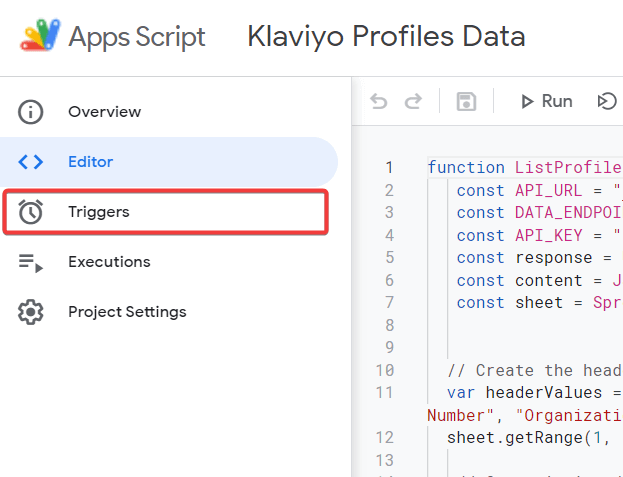
- En la sección Activadores, haz clic en Create a New Trigger.
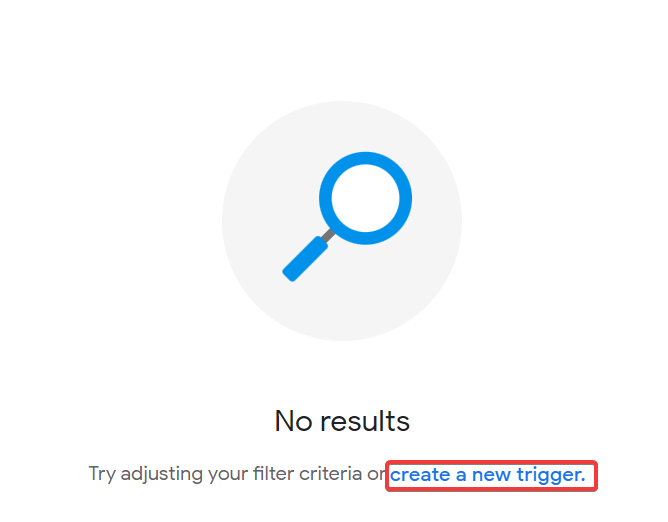
- Ahora, elige la función en el script de aplicaciones que deseas llamar regularmente.
- Selecciona el origen del evento como Time-driven, el temporizador como Minutes timer, y el intervalo como Every Minute.
- Por último, haz clic en Save para crear el Trigger.
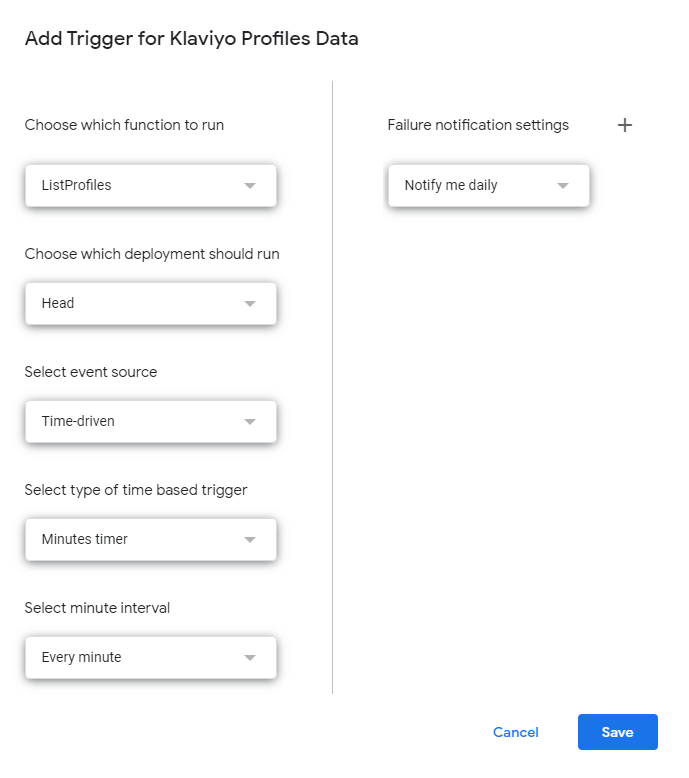
Opcionalmente, también puede elegir la frecuencia para recibir notificaciones en caso de fallo del script de la aplicación.
Ahora, Google Apps Script ejecutará el script a intervalos regulares para actualizar automáticamente los datos en Google Sheets desde Klaviyo.
¿Cuál es el mejor método para crear una integración Google Sheets – Klaviyo?
Conectar Klaviyo a Google Sheets puede ayudarte a importar datos como perfiles, campañas y métricas para analizar el rendimiento de tu marketing. En este artículo, aprendimos dos formas principales de integrar Klaviyo en Google Sheets.
La integración de Klaviyo Google Sheets utilizando el método Google Apps Script requiere conocimientos de codificación. Esto puede ser un reto y es propenso a errores técnicos. Por lo tanto, el mejor método para conectar Google Sheets a Klaviyo es utilizar Coupler.io. La plataforma automatiza la integración con unos conocimientos técnicos mínimos. Además de Google Sheets, puedes conectar Klaviyo a Power BI y otras herramientas para sacar el máximo partido a tus datos.
Automatiza la exportación de datos de Klaviyo con Coupler.io
Empieza gratis
